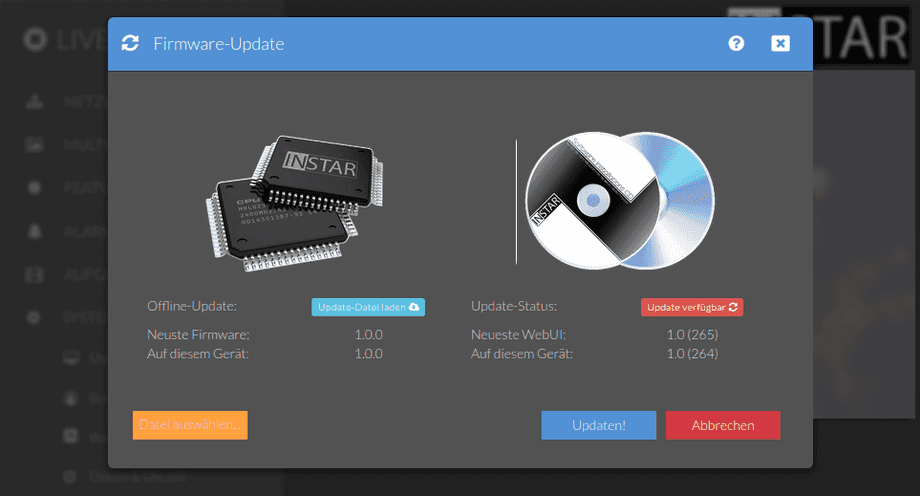1440p Web User Interface
System Menü
Die INSTAR Software Abteilung arbeitet konstant daran die Erfahrung mit unseren Produkten zu verbessern. Überprüfen Sie hier ob die Software Ihrer Kamera noch aktuell ist. Alternativ können Sie auch unseren Downloadbereich besuchen, um die neueste Software und deren Changelog zu finden.
Ihre Kamera verfügt über ein fein abgestuftes Zugriffsrechtesystem, mit dem Sie den Zugriff auf bestimmte Menüs der Web-Benutzeroberfläche und die zugrunde liegenden CGI-Befehle einschränken können. Die Mindestberechtigung für den Zugriff auf dieses Menü ist:
- Benutzerrechte:
System Einstellungen
Die Benutzerberechtigungen können im Benutzer Menü angepasst werden.
Halten Sie Ihre Kamera auf dem neusten Stand
Laden Sie sich bitte die neueste Firmware für Ihre INSTAR HD Kamera auf der linken Seite herunter und entpacken Sie die heruntergeladenen ZIP Datei. Sie finden darin dann eine "update.pkg" Datei. Öffnen Sie die Weboberfläche Ihrer Kamera und gehen Sie dort auf "Software - Upgrade" und wählen Sie dort die "update.pkg" Datei aus, um diese auf Ihre Kamera aufzuspielen. Bestätigen Sie das Ganze und warten Sie bis zu 12 Minuten bis das Update komplett aufgespielt wurde.
Update Settings | Beschreibung |
|---|---|
| Firmware Version | Versionsnummer des Betriebssystems Ihrer Kamera. Die Software Version wird Ihnen in Rot angezeigt, wenn eine neuere Version verfügbar ist. |
| WebUI Version | Versionsnummer des Web Benutzeroberfläche Ihrer Kamera. Die Software Version wird Ihnen in Rot angezeigt, wenn eine neuere Version verfügbar ist. |
| Status | Wenn eine neue Firmware verfügbar ist, können Sie mit einem Klick auf dieses Feld den Update-Prozess direkt starten. Es wird empfohlen diese Update-Variante zu verwenden, da diese simpel und schnell ist. |
| Offline-Update | Laden Sie hier die aktuelle Firmware als Datei herunter. Beachten Sie bitte, dass Sie die "update.pkg" Datei vor dem Update aus dem ZIP Container entpacken müssen. Klicken Sie anschliessend auf "Datei auswählen..." und wählen Sie die Datei "update.pkg" aus. Das Update wird gestartet, sobald Sie auf den Button "Updaten! geklickt und die Update-Meldung bestätigt haben. |
Firewall
Damit der automatische Aktualisierungsdienst funktioniert, müssen Sie Ihrer Kamera erlauben, die INSTAR Update-Server zu kontaktieren: